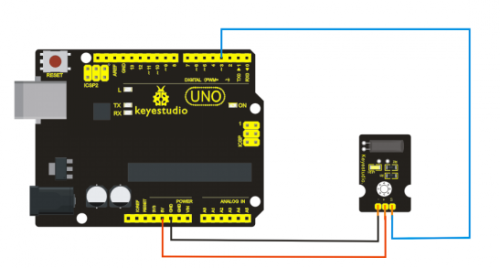Ks0025 keyestudio Digital Tilt Sensor: Difference between revisions
Jump to navigation
Jump to search
Keyestudio (talk | contribs) |
Keyestudio (talk | contribs) |
||
| Line 48: | Line 48: | ||
==Buy from == | ==Buy from == | ||
'''Official Website''' | |||
http://www.keyestudio.com/keyestudio-digital-tilt-sensor.html | http://www.keyestudio.com/keyestudio-digital-tilt-sensor.html | ||
'''Amazon Store''' | |||
https://www.amazon.com/Keyestudio-Digital-Sensor-Arduino-raspberry/dp/B0171PTELM/ref=sr_1_1?ie=UTF8&qid=1479871047&sr=8-1&keywords=keyestudio+Digital+Tilt+Sensor | https://www.amazon.com/Keyestudio-Digital-Sensor-Arduino-raspberry/dp/B0171PTELM/ref=sr_1_1?ie=UTF8&qid=1479871047&sr=8-1&keywords=keyestudio+Digital+Tilt+Sensor | ||
[[Category: Sensor]] | [[Category: Sensor]] | ||
Revision as of 15:24, 14 November 2017
Introduction
Tilt Sensor is a digital tilt switch,which can be used as a simple tilt sensor. Simply plug it to our IO/Sensor shield, it can be used to make amazing interactive projects. With dedicated sensor shield and Arduino, you can achieve interesting and interactive work.

Specification
- Supply Voltage: 3.3V to 5V
- Interface: Digital
- Size: 30*20mm
- Weight: 3g
Connection Diagram
Sample Code
int ledPin = 13; // Connect LED to pin 13
int switcher = 3; // Connect Tilt sensor to Pin3
void setup()
{
pinMode(ledPin, OUTPUT); // Set digital pin 13 to output mode
pinMode(switcher, INPUT); // Set digital pin 3 to input mode
}
void loop()
{
if(digitalRead(switcher)==HIGH) //Read sensor value
{
digitalWrite(ledPin, HIGH); // Turn on LED when the sensor is tilted
}
else
{
digitalWrite(ledPin, LOW); // Turn off LED when the sensor is not triggered
}
Resources
Video
http://www.keyestudio.com/wp/2016/05/ks0025-keyestudio-digital-tilt-sensor/
Datasheet
http://www.keyestudio.com/files/index/download/id/1463649603/
Buy from
Official Website
http://www.keyestudio.com/keyestudio-digital-tilt-sensor.html
Amazon Store